Giải pháp mở khóa iPhone khi lỡ quên mật khẩu
Nội dung bài viết
Việc thiết lập mật khẩu trên iPhone là một biện pháp bảo mật hiệu quả, ngăn chặn sự truy cập trái phép vào thiết bị. Tuy nhiên, nếu bạn vô tình quên mật khẩu, việc mở khóa iPhone sẽ trở nên khó khăn. May mắn thay, vẫn có những phương pháp giúp bạn khôi phục quyền truy cập vào điện thoại của mình.

Khi tính năng Tìm iPhone được kích hoạt
Nếu bạn quên mật khẩu, cách duy nhất để lấy lại quyền truy cập vào iPhone là thực hiện khôi phục thiết bị. Bằng cách sử dụng iCloud và tính năng Tìm iPhone, bạn có thể khôi phục lại điện thoại của mình. Để tránh mất dữ liệu quan trọng, hãy đảm bảo rằng bạn đã có bản sao lưu gần nhất trước khi tiến hành cài đặt lại.
Bước 1: Khởi động trình duyệt trên máy tính, truy cập iCloud.com và đăng nhập bằng ID Apple của bạn.
Bước 2: Khi được yêu cầu nhập mã xác minh, nếu không thể truy cập iPhone để nhận mã, hãy chọn Tìm iPhone để tiếp tục.
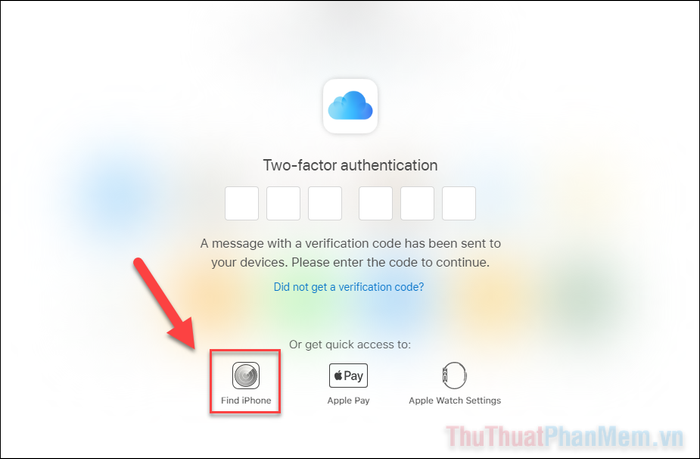
Bước 3: Xác định vị trí iPhone của bạn trên bản đồ, sau đó nhấn vào biểu tượng chữ i hiển thị bên cạnh thiết bị.
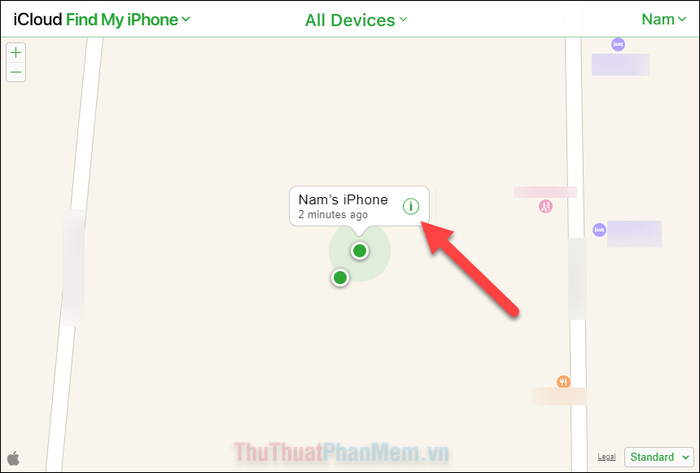
Bước 4: Trong cửa sổ thông tin chi tiết của iPhone, chọn Xóa iPhone để tiến hành khôi phục cài đặt gốc.
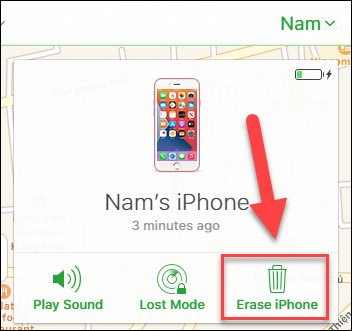
Sau khi hoàn tất, iPhone của bạn sẽ được khôi phục về trạng thái ban đầu. Chỉ cần chờ quá trình cài đặt kết thúc và thiết lập lại thiết bị. Đừng quên chọn khôi phục từ bản sao lưu iCloud gần nhất để lấy lại dữ liệu quan trọng.
Khôi phục iPhone thông qua iTunes
Trong trường hợp tính năng Tìm iPhone chưa được kích hoạt, bạn có thể sử dụng iTunes để khôi phục thiết bị. Đây là công cụ hữu ích nếu bạn thường xuyên sao lưu iPhone của mình.
Bước 1: Khởi động iTunes hoặc Finder trên máy tính mà bạn thường dùng để sao lưu dữ liệu iPhone.
Bước 2: Sử dụng cáp lightning để kết nối iPhone với máy tính. Khi iTunes/Finder nhận diện được thiết bị, hãy nhấp vào biểu tượng iPhone hiển thị trên giao diện.
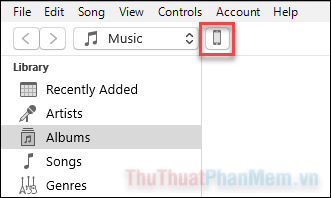
Bước 3: Chọn nút Khôi phục iPhone để bắt đầu quá trình phục hồi thiết bị.
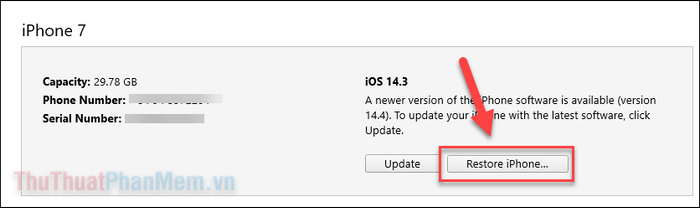
Bước 4: Tiếp tục bằng cách chọn Khôi phục hoặc Khôi phục và Cập nhật để đảm bảo thiết bị được cài đặt phiên bản mới nhất.
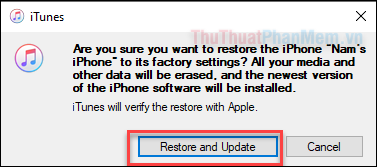
Bước 5: Sau khi hoàn tất cài đặt, hãy nhập thông tin ID Apple có chứa bản sao lưu gần nhất để khôi phục dữ liệu và cài đặt về trạng thái trước đó.
Trong trường hợp bạn chưa từng kết nối và sao lưu với iTunes, việc xác nhận tin cậy cho máy tính trên iPhone là bắt buộc. Tuy nhiên, nếu iPhone đang bị khóa, bạn sẽ cần đưa thiết bị vào chế độ DFU để tiến hành khôi phục.
Qua đây, bạn đã hiểu rằng việc khôi phục là cách duy nhất để truy cập lại iPhone khi quên mật khẩu. Do đó, hãy luôn cẩn trọng và ghi nhớ mật khẩu của mình để tránh rắc rối không đáng có.
Có thể bạn quan tâm

Hướng dẫn thống kê tin nhắn trên Facebook

Top 10 địa chỉ mua MacBook chính hãng và uy tín tại Đà Nẵng

Top 7 Trung Tâm Luyện Thi TOEIC Chất Lượng Nhất Cần Thơ

Cách làm thịt kho trứng cút, ngon miệng không ngán

Top 9 cửa hàng bán cây cảnh uy tín và chất lượng tại TP.HCM


